Outlook'ta bir mesajı geri çağırma veya yeniden gönderme
Henüz mesajı açmamış kişilerin posta kutularından göndermiş olduğunuz bir e-postayı geri çekmek için mesaj hatırlama özelliğini kullanın. Geri alınan mesajı bir ikame mesajla da değiştirebilirsiniz.
Örnek: Bir mesaja ek eklemeyi unutursanız, mesajı geri çekebilir ve ardından eki içeren bir yedek mesaj gönderebilirsiniz.
- Web’de Outlook’a giriş yapın. Microsoft 365 e-posta adresinizi ve şifrenizi kullanın (GoDaddy kullanıcı adınız ve şifreniz burada çalışmayacaktır).
- En solda Gönderilmiş Öğeler seçeneğini belirleyin.
- Geri çağırmak veya yeniden göndermek istediğiniz mesajı seçin.
- Şeridinizin Klasik mi yoksa Basitleştirilmiş mi olduğunu belirleyin.
- Sınıflandırılmış şeridiniz varsa: Mesajı geri çağırmak için Mesajı geri çağır seçeneğini belirleyin. Veya mesajı yeni bir mesajla yeniden göndermek için Mesajı yeniden gönder seçeneğini belirleyin.

- Basitleştirilmiş şeridiniz varsa: Mesajı geri çağırmak için şunu seçin:
 Daha fazla seçenek ve ardından öğesini seçin
Daha fazla seçenek ve ardından öğesini seçin Mesajı geri çağırın . Veya mesajı yeni bir mesajla tekrar göndermek için şunu seçin:
Mesajı geri çağırın . Veya mesajı yeni bir mesajla tekrar göndermek için şunu seçin: Mesajı tekrar gönderin .
Mesajı tekrar gönderin . - Mesajınızı geri çağırırsanız, Tamam seçeneğini belirleyin. Mesajınızı yeniden gönderirseniz, oluşturduğunuz mesaj yeniden açılır. Mesajınızı düzenleyin ve ardından Gönder öğesini seçin.
Bir mesajı geri çağırdığınızda, gelen kutunuzda bir geri çağırma onayı alırsınız. Yeniden gönderdiğiniz mesaj Gönderilmiş Öğeler klasörünüzde olacaktır.
Windows için Outlook’un artık 2 sürümü vardır: yeni Outlook ve klasik Outlook. Aşağıdaki adımlara geçmeden önce hangi sürümü kullandığınızı kontrol edin .
Yeni Görünüm
Bu bölümdeki adımlar işe yaramıyorsa, yeni Outlook kullanmıyor olabilirsiniz. Bunun yerine Klasik Outlook bölümündeki adımları deneyin.
Etkinleştirdikten sonra E-posta Başlangıç, E-posta Plus veya Online İş Başlangıç gibi ek e-posta planları ekleyebilirsiniz.
- Outlook’u açın.
- En solda Gönderilmiş Öğeler seçeneğini belirleyin.
- Geri çağırmak veya yeniden göndermek istediğiniz mesajı seçin.
- Şeridinizin Klasik mi yoksa Basitleştirilmiş mi olduğunu belirleyin.
- Sınıflandırılmış şeridiniz varsa: Mesajı geri çağırmak için Mesajı geri çağır seçeneğini belirleyin. Veya mesajı yeni bir mesajla yeniden göndermek için Mesajı yeniden gönder seçeneğini belirleyin.

- Basitleştirilmiş şeridiniz varsa: Mesajı geri çağırmak için şunu seçin:
 Daha fazla seçenek ve ardından öğesini seçin
Daha fazla seçenek ve ardından öğesini seçin Mesajı geri çağırın . Veya mesajı yeni bir mesajla tekrar göndermek için şunu seçin:
Mesajı geri çağırın . Veya mesajı yeni bir mesajla tekrar göndermek için şunu seçin: Mesajı tekrar gönderin .
Mesajı tekrar gönderin . - Mesajınızı geri çağırırsanız, Tamam seçeneğini belirleyin. Mesajınızı yeniden gönderirseniz, oluşturduğunuz mesaj yeniden açılır. Mesajınızı düzenleyin ve ardından Gönder öğesini seçin.
Bir mesajı geri çağırdığınızda, gelen kutunuzda bir onay mesajı alırsınız. Yeniden gönderdiğiniz mesaj Gönderilmiş Öğeler klasörünüzde olacaktır.
Klasik Görünüm
Bu bölümdeki adımlar işe yaramıyorsa klasik Outlook kullanmıyor olabilirsiniz. Bunun yerine Yeni Outlook bölümündeki adımları deneyin.
- Outlook’u açın.
- En solda Gönderilmiş Öğeler seçeneğini belirleyin.
- Geri çağırmak istediğiniz mesaja çift tıklayın.
- Dosya öğesini seçin.
- Yeniden Gönder veya Geri Çek seçeneğini ve ardından Bu Mesajı Geri Çek veya Bu Mesajı Yeniden Gönder seçeneğini belirleyin.
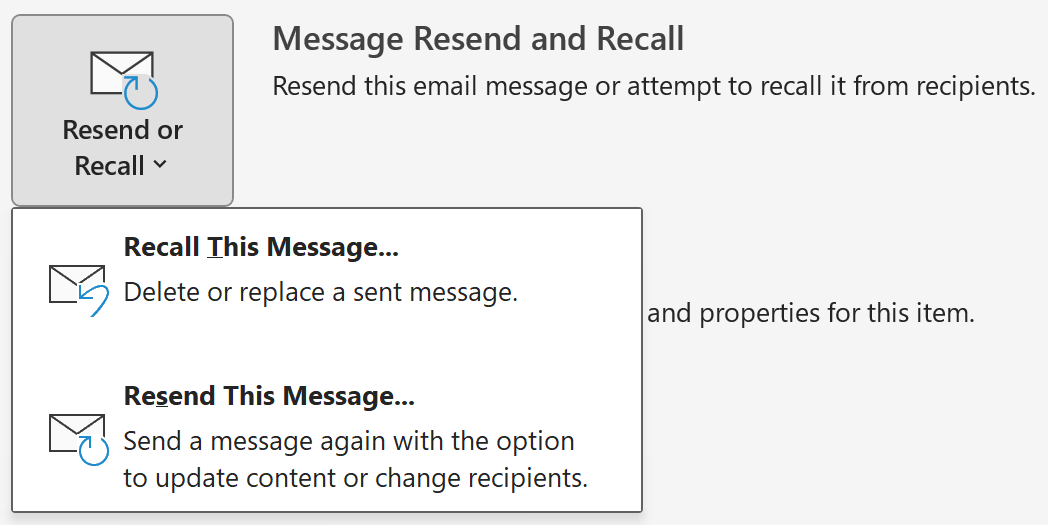
- Mesajınızı geri çağırırsanız, Bu mesajın okunmamış kopyalarını sil veya Okunmamış kopyaları sil ve yeni bir mesajla değiştir seçeneğini belirleyin. Onaylamak için Tamam öğesini seçin. Mesajınızı yeniden gönderirseniz, oluşturduğunuz mesaj yeniden açılır. Mesajınızı düzenleyin ve ardından Gönder öğesini seçin.
Bir mesajı geri çağırdığınızda, gelen kutunuzda bir geri çağırma onayı alırsınız. Yeniden gönderdiğiniz mesaj Gönderilmiş Öğeler klasörünüzde olacaktır.
İlgili adım
- Microsoft'tan bir mesajı geri çağırma hakkında daha fazla bilgi edinin.